
蘋果在 WWDC 2022 上發表了 iOS 16,也緊接著推出 iOS 16 的 Beta 開發者預覽版,我們在《iOS 16 Beta 描述檔如何下載與安裝:詳細升級圖文教學》的文章中也有教大家如何升級 iOS 16 Beta 版,但是如果想要從 iOS 16 Beta 降級到 iOS 15 該怎麼做呢?
今天這篇文章就要教大家如何從 iOS 16 Beta 開發者預覽版降級回舊版的 iOS 15 版本。
iOS 16 Beta 降級 iOS 15 版前的準備工作
想要把 iOS 16 開發者預覽版降級回到 iOS 15 版的話,你必須要先準備好以下這些項目:
- 替目前的 iPhone 備份
- 有一份 iOS 舊版本的備份
- 準備舊版的 iOS 15 系統安裝 ipsw 檔案,下載:請點此
- 安裝最新版 iTunes 的 Mac 或是 PC 電腦(macOS10.15 以後由 Finder 進行回復備份工作)
- 原廠附贈/通過 MFi 的傳輸線(回復過程較不會產生問題)
以上的準備工作都完成以後,就可以開始將 iOS 16 Beta 降級回 iOS 15 版。
另外要提醒大家,降級後只能後將到 iOS 15 的最新版本,以目前來說就是 iOS 15.6 版,如果是舊版的 iPhone,就只能降級到最後支援的版本,例如 iPhone 6 目前最多就是回復成 iOS 12.5.5。
透過 iTunes 或 Finder 將 iOS 16 Beta 降級 iOS 15
關閉「尋找我的 iPhone」
要把安裝了 iOS 16 Beta 的 iPhone 降級到 iOS 15,首先我們必須要先將 iPhone 上的「尋找我的 iPhone」功能關閉,進入到「設定」App,並且開啟 Apple ID 選項,點選「選找」,然後將「尋找我的 iPhone」關閉。
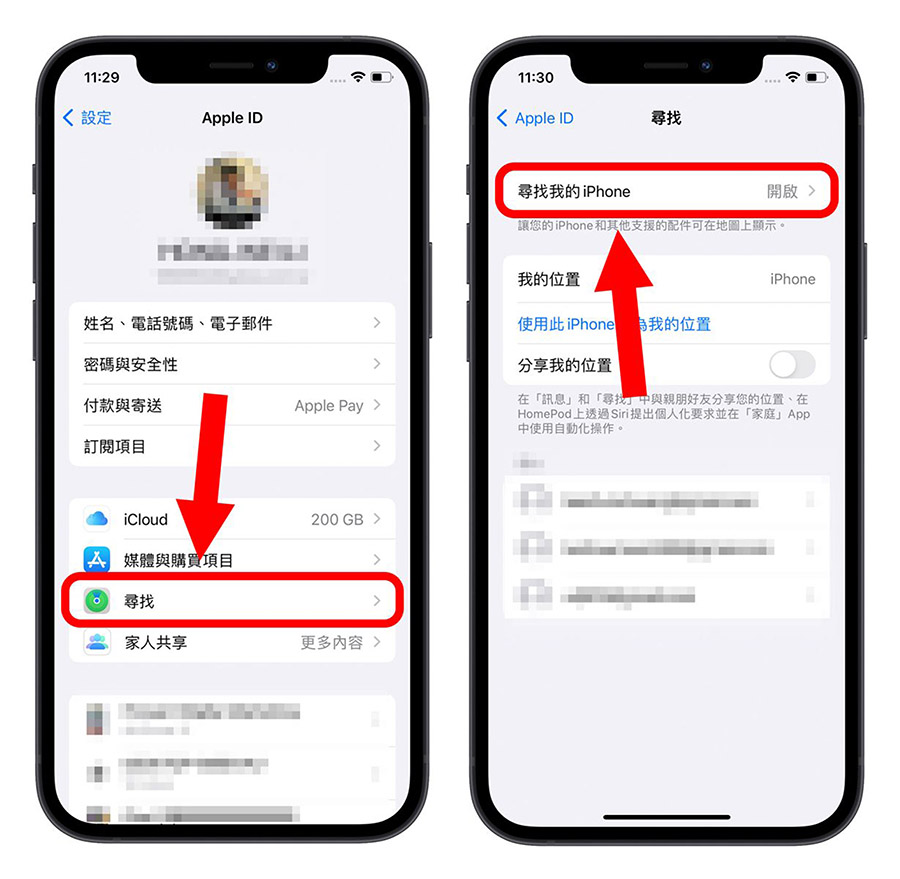
使用「回復 iPhone」功能
接著將原廠傳輸線(或是通過 MFi 認證的傳輸線)連接電腦與 iPhone,然後打開 iTunes 或 Finder。
接著在 Mac 的 Finder/iTunes 下按住「option」,PC 的 iTunes 下按住「Shift」,然後點擊「回復 iPhone…」這個按鈕。
如果直接按下「回復 iPhone…」按鈕的話,是會回復成原廠出廠的狀態喔。
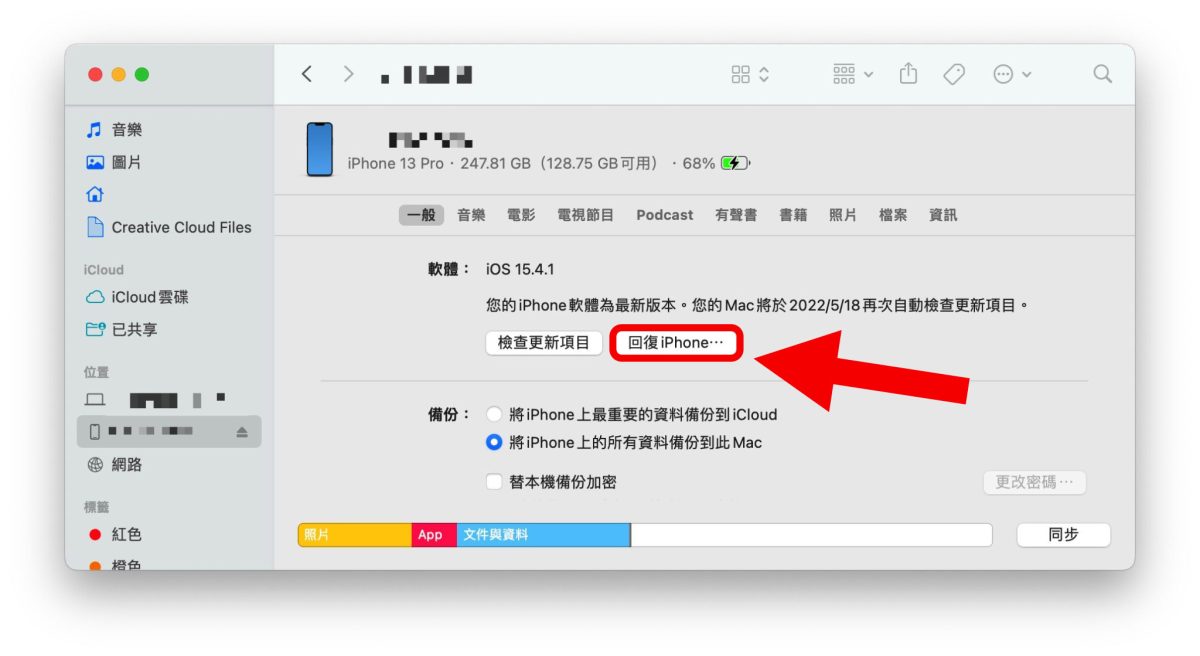
選擇 iOS 15 的 ipsw 檔案
然後在跳出來的框框中,選擇我們剛剛準備好要將版本的 iOS 15 ipsw 檔案。
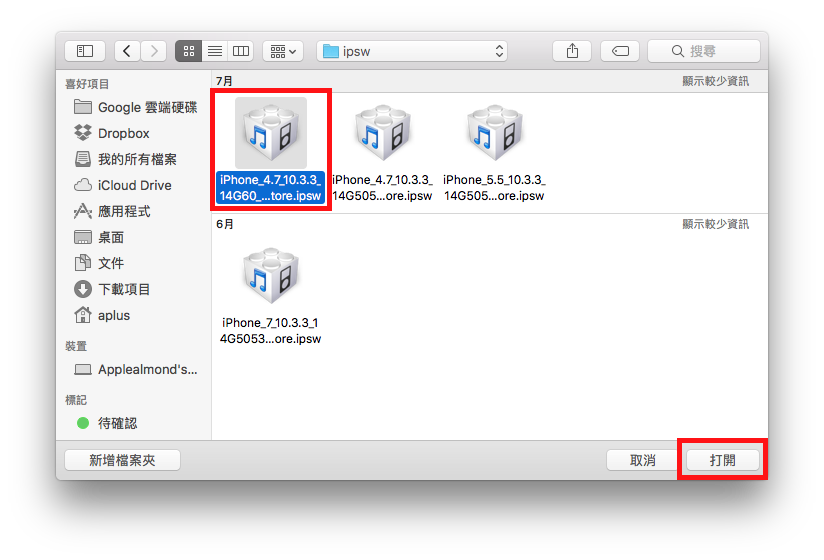
開始進行 iOS 15 回復
接著系統就會開始進行重置與回復作業,這項工作會把 iPhone 內的檔案都清空,並把 iOS 16 Beta 降級回到 iOS 15 版本,等待進度條跑完以後,降版本的過程就完成了。
等到降級完成以後,再透過「回復備份」的功能將我們原本的 iOS 15 資料備份回 iPhone 內。
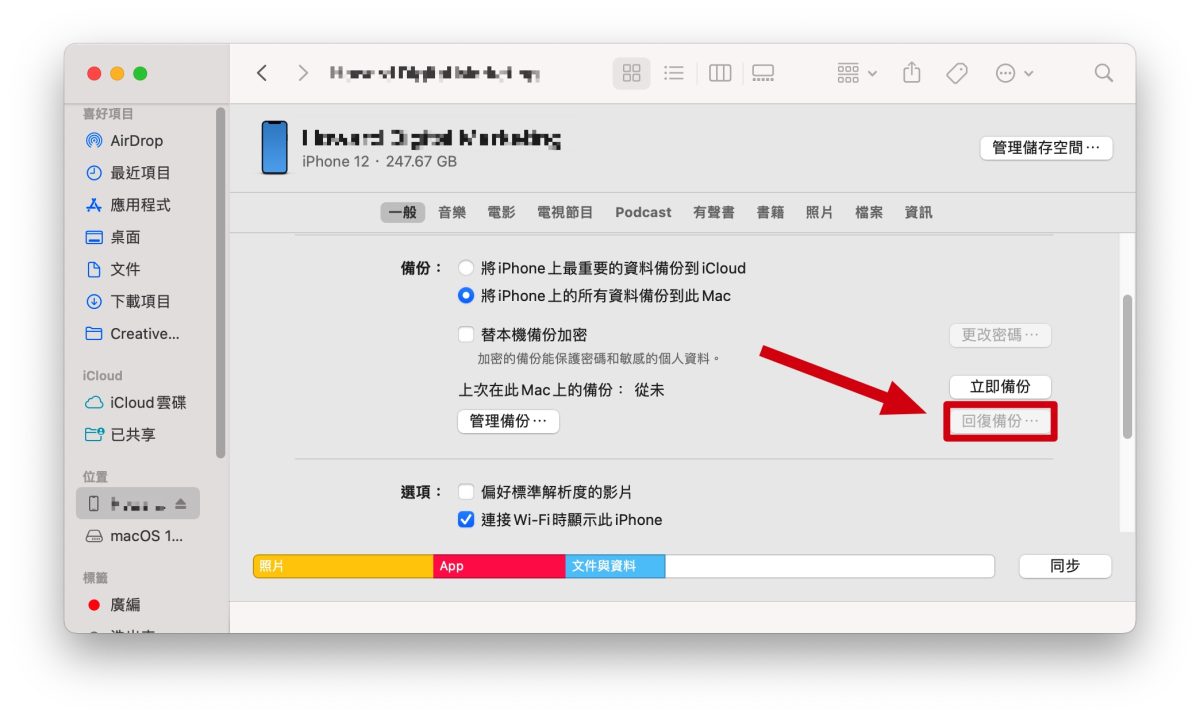
iOS 16 Beta 降級到 iOS 15 教學:總結
iOS 16 Beta 要降級回到 iOS 15 基本上是完全沒有問題的,畢竟 iOS 16 Beta 屬於測試版本,如果有任何問題大家也只能夠降級回到 iOS 15,但還是老話一句,升級 iOS 16 Beta 以前一定要先備份,這樣子就不怕升級 iOS 16 Beta 後出現問題只能夠回復到手機空空的狀態。
延伸閱讀》
- iOS 可以降版本嗎?告訴你降級時機、方法與降舊版的 3 大限制
- iOS 15 如何降版本?這裡教你怎麼讓 iOS 15 回復舊版 iOS 14.8
- 蘋果 iPhone 與 iOS 系統可不可以更新、支援上限一覽表
- iOS 15 如何安裝描述檔升級 Beta 版?從 iOS 14 升級前注意這些事情
- iPadOS 16 重點整理懶人包:包含全新多工模式的 6 大新功能
- iOS 16 重點整理懶人包,13 個全新功能一次看
- iPadOS 16 推出:全新多工模式、App 大小自由調整,玩遊戲也可以同播共享
- macOS 13 Ventura 登場:加入全新 App 視窗管理功能,還能用 iPhone 當視訊鏡頭
- Apple Silicon M2 晶片推出:8 核心 CPU、10 核心 GPU,最高 24GB RAM
- watchOS 9 發布:專注更多健康功能,還新增用藥資訊
- iOS 16 發佈:鎖定畫面 Widget、新專注模式與 Apple Pay Later,還有超過 20 項全新功能
如果想知道更多關於 Apple 的消息、教學、小技巧或是科技新知,歡迎大家點擊以下任一 LOGO,追蹤我們的 Facebook 粉絲團、加入官方 Line 帳號、訂閱 IG 以及 Telegram。




